Hdmi video capture как пользоваться
Обновлено: 07.07.2024
А йоу, с вами тренди и сегодня у нас обзор на самую дешевую карту захвата на рынке, дешевле просто нет.
Те кто знает цены на карты захваты, подумал, что речь идет о 2-3 тысячах рублей, но нет, сегодня мы говорим о карте захвата за 800 рублей.
Я лично купил ее с купонами и скидками за 685 рублей.
Я вам расскажу все про эту карту захвата, покажу тесты, покажу внутренности, расскажу где заказывать, а где не заказывать и самое главное расскажу как настроить, как вывести с нее звук и т.п., потому что есть чуть-чуть подводных камней.
Так же это видео может быть полезным владельцам других карт захвата, потому что много рассказываю про настройку обс и т.п.
Так что можете авансом поставить лайк, мне будет очень приятно.
И так начнем
Пожалуй с форм фактора, она размером примерно с 2,5 флешки, по весу очень лёгкая вообще ничего не весит 21 грамма. Хоть корпус и металлический
Давайте посмотрим что внутри,
спросите зачем я ее разобрал,
это первая карты которая ко мне пришла, она сломалась в первый же вечер, есть предположение почему, позже расскажу
Дак вот тут у нас вход, выход, малюсенькая плата, пару конденсаторов и радиатор для охлаждения, по сути это всё.
Просто как 2 копейки, ничего не понятно, сделано из говна и палок, собственно цене.
Теперь по работе.
Тут тоже все очень просто, проще некуда, ну не считая звука
Hdmi от любой консоли, вообще любой или от ПК или от камеры или от тв приставки, не важно от чего Вставляем в порт этой флешки, саму флешку вставляем в комп
Тут оговорюсь, если вы хотите стримить с пк и у вас только 1 комп, эта флешка вам не поможет, карта захвата не разгружает ваш компьютер, она только даёт возможность вывести изображение с одного компа на другой в обс
А если у вас уже есть второй комп или ноут, то купите нормальную карту захвата, эта подойдёт только для консолей, камеры или тв приставки по большому счету.
И тут наверное самое время сказать почему сломалась первая карта, я воткнул ее в ноут и ноут сказал: мало энергии, так мигнуло несколько раз и после этого карта больше не работала
Не знаю это произошло потому что ноут не был воткнут в розетку или потому что он очень слабый, а у карты есть ограничения по характеристикам, но факт есть, перепроверять не хочу.
Минимальные характеристики нужного компа на экране, если у вас ноут лучше, но используйте только через порт с зарядкой и при включении ноута в сеть.
Мне бабки конечно вернули за эту карту, но оно вам надо ждать ещё месяц пока придет новая
Ну или дело просто в самой карте, потому что старая и новая отличаются
Ссылка на продавца второй карты в описании.
Теперь как настроить обс
Подключаем, заходим в обс или Стримлабс обс
К стати обычная обс ест в 2-3 раза меньше ресурсов компа, чем Стримлабс, но Стримлабс функциональнее и в нем больше фишек
Дак вот нажимаем плюсик добавить устройство видеозахвата и выбираем нашу карту, она называется просто юсб видео
Если ее здесь нет, но консоль включена hdmi подключен и флешка воткнута, перезапустите обс, если снова ничего, значит у вас она не работает, можете оформлять запрос средств
Снимаете видео как проделываете эту процедуру, прикрепляете фото характеристик компа и отправляете в спор на алике, вам возвращают деньги
Если она у вас здесь есть, то выбираете, нажимаете ок
Или дейлайте как я, Я принудительно прописываю разрешение и 30 фпс, чтобы было надежно.
После нажария на ок, у нас 2 варианта
- Появляется поле с нашей звуковой картой и когда мы щелкаем меню, у нас видны колебания звуковой линии, но мы не слышим звук
- Колебаний нет и мы не слышим звук.
Разберемся с первым, вариант, тут все просто шестеренка, расширенные свойства, выставляем напротив карты прослушивание и вывод
Если колебаний нет, нажимаем 2 раза на карту захвата и в пункте режим вывода звука ставим захват только аудио, ставим галочку в пункте исп польз устройство и в меню выбираем интерфейс цифр звука юсб дижитал аудио, это наша карта захвата, нажимаем ок
Дальше проделываем то же самое с расширенными настройками прослушивание и вывод.
Карта не смотря на заявленные 4к выдает только 1080р и максимум 30 кадров, но за такие деньги - очень даже хорошо. Работает как юсб 2.0 так и с юсб 3.0.
А так же у этой карты захвата есть небольшая задержка там может 100мс, это 0,1 секунда
Это дофига, в какой-нибудь кап хед или другие динамичные платформеры не поиграешь, но гонки, офлайн шутеры, РПГ и т.п поиграть вполне можно
Я и в вазон нормально играл на xbox, но это все равно не супер приятно
Ну или если купить разветвитель hdmi и иметь 2 экрана, то поиграть можно в чё угодно, лагов и артефактов нет даже в самых динамичных сценах, мешает только задержка.
И еще один очень важный момент, карты при работе греется, но я проводил тресс тест, стримил с нее 3,5 часа нон стопом и они выше определенный температуры не поднимается, почти сразу нагревается примерно до градусов 45 и все, дальше не греется.
А вот неисправная карта, которая не выводит изображение с каждой минутой греется все сильнее.
Так что даже если будет выводить изображение, хотя бы первое время следите за нагревом, она должна быть ощутимо теплой, но пальцы обжигать точно не должна.
Как вы поняли весь геймплей для этого ролика был записан с помощью этой карты захвата
Мне кажется, что качество хорошее, единственное 30 ФПС может огорчить и задержка, но за такие деньги, на это точно можно закрыть глаза при условии, что ближайшие конкуренты стоят уже 3000, а нормальные брендовые карты стартуют от 10к, это в 12 раз дороже.
Так же если вы не хотите стримить, а просто хотите выводить избражение например с тв приставки на комп, можно выводить изображение в vlc плеер для этого открываем vlc, нажимаем медиа, откр устр захвата,
Выбираем наше устройство видео и звук, потом доп параметры, ставим кэширование 0мс, и прописываем следующее в строке параметров, все это оставил в описании.
:dshow-vdev=USB Video :dshow-adev=Интерфейс цифрового звука (USB Digital Audio) :dshow-size=1920 :dshow-aspect-ratio=16:9 :dshow-chroma= :dshow-fps=30 :live-caching=0
Тут уже все точно настроено, будет идеальная картинка.
Ну теперь вроде все, рассказал все что только можно было про карту захвата и то как ей пользоваться, я думаю часть из этой информации поможет людям и с другими картами захвата
Так что можете отблагодарить меня лайком и подпиской на канал, а так же подписывайтесь на дискорд, там много народу, мы там общаемся и там всегда приходят уведомления о новых роликах.
А на этом у меня все, всем удачи и пока.
У карты такое описание:
Rullz Мини карта видеозахвата USB 2,0 HDMI видео Захват коробка записи fr PS4 игра DVD видеокамера HD камера запись в режиме реального времени
Я люблю вечерком зайти в дискорд, и играть какую игру вместе с другом.
Имеется в виду не классический мультиплеер (для этого есть steam remote play together) а как бы "совместное прохождение". Кнопки жмет кто то один, но постигается игра двумя разумами.
Когда разговор идет о компьютерных играх никаких проблем нет, Discord подхватывает и легко транслирует почти любую игру. Могу вспомнить разве что проблемы с EGS, там почему то не захватывает игры. Приходится транслировать экран, а это минус звук.
А вот когда дело касается других платформ, начинаются проблемы. Особенно с Switch, где вовсе нет никакой встроенной функции трансляции. Так как тратить много денег, и возится с сложными настройками не хотелось. Был куплен hdmi video capture, самая дешевая "плата видео захвата", или просто конвертер HDMI-USB.
Покупка была довольно экспериментальная, и реальная работоспособность сомнительна. Поэтому пишу этот небольшой отзыв.
Для моих целей хватает, чуда не совершает.
Ты бы хоть прибрался перед тем, как фотку для статьи делать. Все в пыли, какая-то шелуха от семечек. И на абзацы текст разбить не помешало бы.
А это прибранный стол
И не шелуха а сколы
это же идеально чистый стол лолис
он реально вымыт, просто затертый(
так я ряльно говорю что он идеально чистый. яб скинул свой стол но там дизигнх на камеру оч не оч воспринимается. (белый глянцевый с вкраплениями чего-то похожего на опал. так что оно светиться блестит и ваще на фото сложно осознать плоскость)
И все же свич в декоративной пыли)
Ну сорян док реально вытащили из глубины
У кого что болит тот о том и говорит. У тебя походу дома вообще пиздец.
@Vitaly Gavrilov а что за геймпад серенький?
Эх, где же ты был раньше, пока я не потратил кучу денег на Avermedia.
У меня Live Gamer HD валяется. Сплошное разочарование.
А что так? У меня Live Gamer Portable 2 Plus, хорошая карта, но для меня она избыточна.
Хм, в принципе, можно целую разгромную статью накатать, но постараюсь расписать покороче:
1. Это карта для PCI-E. Отдельно от ПК не используется. Бралась ради встроенного кодека и снижения нагрузки на игровой ПК в первую очередь.
2. Кодек - ужасен, запись с ним приемлема только с битрейтом тысяч на 50. Я не ошибся, ТЫСЯЧ 50.
3. Древние драйвера и софт, которые Avermedia принципиально отказывается обновлять уже много лет - не потому, что не может - плата вполне пригодна для использования и сегодня, - нет, просто потому, что хочет продавать новые, а на поддержку старых ей похрен. Это ответ их менеджера, если что.
4. Как итог - нет смысла ставить эту карту в игровой ПК в принципе, нужно заморачиваться со вторым ПК чисто для кодирования видео и стрима.
5. Поддержка "родного" кодека карты полноценно работает только в родном, древнем софте, который даже в оверлеи не умеет. Для использования кодека и одновременного захвата видео в OBS или Xsplit, нужно ДВЕ такие карты - одна для захвата, другая для кодирования. Опять же, это официальный ответ саппорта Авермедии, в описании карты этот "нюанс" нигде не уточнялся. Поясню - карта покупалась тогда, когда кодирование на видеокартах только начиналось, и было не на всех моделях.
6. Проброс звука микрофона с "игрового" ПК - для записи разговора и в игровом чате - в "родном" софте нет ничего подобного. Я люблю писать звук микрофона по горячей клавише, у меня все еще не сделан ремонт в отдельном помещении, где нет случайных посторонних звуков. Постоянная запись звука меня не устраивает. У конкурента - Elgato - с этим все куда лучше. С Avermedia - пришлось извращаться с Voicemeter Banana. Я уже молчу про извращения вроде установки софта для проброса горячих клавиш на второй ПК.
7. Сквозь себя Live Gamer HD пропускает максимум FullHD 60 FPS. Хочется поиграть на 120/144 и более герцах? Надо мудрить с клонированием экрана на игровом ПК.
8. Выводите звук на свои наушники через хорошую звуковую карту, а не по HDMI? Заморачивайтесь с копированием звука и на HDMI-выход. И с грустью задавайте себе вопрос - почему вы не купили Elgato, который это умеет делать из коробки.
Как итог, наиболее полезное применение этой карты захвата было на втором ПК, в OBS, с кодированием видео на процессоре или видеокарте ПК для видеозахвата. Со множеством нюансов вроде отваливающегося подключения или глюков захвата со второго порта видеокарты при сворачивании игры.
Пригодилась карта тогда, когда я играл в PlanetSide 2 на ПК с i5-3570K и видеокартой R9 280 - потому что игровой ПК одновременно с игрой и со стримом, никак не справлялся. Про кодирование видео на R9 280, лучше даже не пытайтесь говорить.
P.S. Если есть выбор, что взять - Elgato, Avermedia или что-то еще - подумайте хорошенько, прежде чем выбрать Avermedia. Им наплевать на поддержку уже выпущенных продуктов. ред.
А какого года карта?
Мне кажется сейчас все проблемы решены в новых моделях.

Я пишу это на скорую руку по мотивам топика со скидкой на это устройство. Чтобы немного показать что это такое. Так что не пинайте, это поверхностный обзор написанный за 15 минут в помощь страждущим. Я прикупил этот девайс пару месяцев назад, дотошно пытаясь понять что он может перед покупкой. Это была, и по сути есть новинка, и несколько месяцев назад раскопать подробности было прямо скажем не легко. В итоге я добрался до таобао. Там отзывы были и весьма положительные. На фотках из отзывов счастливые китайцы втыкали это в ноутбук, а с другой стороны подключали Нинтендо свитч. Ну и на фотках это даже ниче так выглядело. Когда эта штука ко мне приехала, людей подключавших к ней свитч мне было искренне жаль. И вот почему.
Китайцы вполне честно и без обмана заявляют, что девайс имеет интерфейс USB 2.0. Это значит что максимальная скорость передачи данных ограничено 480 мбит/сек. Тогда как в интерфейсе HDMI разрешение FHD утилизирует полосу около 2 гбит/сек а 4К так вообще около 8 гбит/сек. Ясное дело, что чем то придется жертвовать, и это что-то будет качество картинки.
Девайс определяется в системе как обычная USB камера.
И это большой плюс. По сути его можно воткнуть куда угодно, linux/windows/android/etc все что умеет работать с вебкамерой, будет работать с ним. По началу я использовал его с VLC плеером, но быстро выяснилось что штатное приложение «Камера» из поставки windows 10 куда как удобнее. Можно на лету переключить разрешение, и лаг в нем чуть поменьше. Итак, список режимов поддерживаемых нашей «Камерой»
Да, действительно 1920х1080 присутствует. Но за одним лишь нюансом. Девайс на скорую руку преобразует поток в mjpeg и в таком виде все это уходит в комп. С соответствующими потерями в картинке. Именно так и было втиснуто разрешение FHD в usb 2.0. В общем скриншот будут лучше всяких слов:
Вот так вот выглядит консоль raspberry pi отображаемое через это устройство. Читаемо конечно, но такое себе. Если поставить иксы, то можно заметить некоторый лаг при перемещении мыши. В VLC он был вообще диким, но в приложении Камера он меньше и этим даже можно как то пользоваться немного. Именно в этот момент я пожалел китайцев подключающих через это устройство Нинтендо Свитч. Когда заметил явный лаг.
Стоит ли девайс этих денег? На мой взгляд да. Смотрите. Я купил его в разгар «самоизоляции» когда мне захотелось вебкамеру, но посмотрев на их цены на тот момент, я резко передумал. Особенно в условиях когда у меня есть куда как более приличные камеры но с интерфейсом HDMI. Кроме того, я частенько ковыряюсь с малинками, и обычно лезу за монитор подключать ее к HDMI порту. Потом надо переключать вход на мониторе, а если что загуглить то надо переключать обратно. Ну это короче неудобно. И я подумал, как круто будет, воткнул малину в USB и вот она у тебя в отдельном окошке. Так то оно так, но дальше установки ssh севрера что либо делать с такой картинкой мягко говоря не комфортно. Но главное, для стартовых операций типа установки ssh сервера этой картинки более чем достаточно. И это круто. Это удобно. Это можно воткнуть в ноут, где в принципе нет никаких hdmi входов, или или превратить планшет в монитор. Плохонький но все же монитор с настоящим hdmi входом.
С фото камерой дела обстоят даже получше. На глаз мыльница Sony rx100 через этот девайс выдает картинку получше чем встроенная в ноут камера 1.3 MP. Будь эта камера воткнута в нормальный HDMI порт, картинка отличалась бы вообще на космическую величину, но даже так это не совсем плохо.
Тема захвата аналогового видео осталась актуальной для считанных пользователей, занимающихся оцифровкой архивов. Причем занимающихся этим все реже и реже. Причина объяснима: большинство материала, подлежащего переводу в цифру, давным-давно оцифровано. Если не ими, то кем-то другим.
Тем не менее, еще остались архивариусы, которые не дали пропасть семейным VHS-архивам, каким-то чудом до сих пор неоцифрованным. Вот с такими владельцами старых записей все обстоит довольно грустно. Во-первых, у них нет знаний, даже минимальных, которые необходимы для «правильного» захвата и оцифровки кассет. Во-вторых, нет оборудования, которое позволило бы оцифровать свои видеонакопления. Это оборудование должно состоять из подходящего видеомагнитофона, компьютера (ноутбука) и устройства захвата.
Если видеомагнитофон и компьютер отсутствуют, их придется отыскать, хотя бы на время. А вот с устройством захвата проблем не будет — это нынче вопрос решаемый и совсем недорогой.
Конструкция и технические характеристики
Elgato Video Capture поставляется в небольшой плоской упаковке с напечатанными основными характеристиками. В описаниях, в том числе и на сайте Elgato, упор делается на совместимости с продуктами Apple, хотя устройство одинаково хорошо работает и в среде Windows. Впрочем, упоминаниями об Apple пестрят характеристики всех устройств захвата бренда Elgato — такая фирменная «фишка». По всей видимости, компания работает с тесной оглядкой на определенную аудиторию, отсюда и многочисленные упоминания о Mac и iPad.

Комплект включает в себя устройство захвата, композитный кабель и переходник со SCART на композит. Кабель S-Video в комплекте отсутствует, хотя устройство обладает и таким входным разъемом.

Устройство почти ничего не весит (80 граммов вместе с проводами и штекерами), общая длина конструкции от входных штекеров до USB-выхода составляет 140 см.

Условно-разборный корпус изготовлен из белого глянцевого пластика, половинки корпуса скреплены внутренними защелками. Разбирать устройство не рекомендуется — при обратной сборке есть риск появления видимых зазоров между половинками.


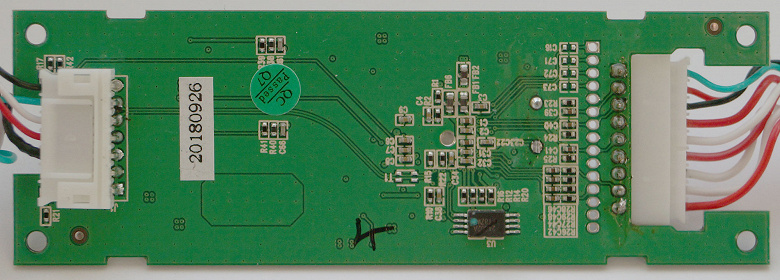

Главный электронный компонент, определяющий всю работу устройства — это чип Conexant CX23103, анонсированный в 2012 году. Имеющийся в нем 10-битный АЦП рассчитан на оцифровку композитного (CVBS), S-Video и компонентного (YPrPb) источников с передачей оцифрованного потока по шине USB. При оцифровке работают встроенные фильтры сглаживания и шумоподавления, в настройках доступны горизонтальное и вертикальное масштабирование, регулировка оттенка, яркости, насыщенности и контрастности записываемого сигнала. Звук проходит обработку встроенным 16-битным АЦП (аналого-цифровой преобразователь) с автоматическим контролем усиления. Возможности чипа реализованы в программном обеспечении, которое может быть разным и открывать либо блокировать некоторые функции.
Основные технические характеристики Elgato Video Capture приведены в следующей таблице:
- композитный видео + стереоаудио (RCA) + переходник SCART
- S-Video
- Mac: процессор Intel Core; Mac OS X 10.6.8 или более поздняя
- ПК: Windows 7, процессор Intel/AMD с частотой 2,0 ГГц
- 1 ГБ оперативной памяти, встроенный порт USB 2.0
Эта и другая информация доступна на страничке продукта.
Подключение, настройка
Требования, предъявляемые к компьютеру, в паре с которым будет работать захватчик, сегодня кажутся смехотворными: процессор Intel/AMD с частотой 2,0 ГГц, 1 ГБ оперативной памяти. Да любая офисная «машинка» теперь обладает куда более продвинутыми характеристиками. Но ведь это же хорошо! Из этого следует, что захват VHS-архива можно осуществить с помощью — как вариант — старенького ноутбука.
Работу устройства мы будем рассматривать в среде Windows 10. При подключении устройства к USB-порту компьютера в Диспетчере устройств появятся две нераспознанных «железки».
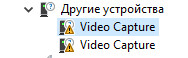
Учитывая, что мы используем Windows 10, в составе которой имеются драйверы для большинства распространенных компонентов, такая неизвестность — нехороший признак. Это может означать, что устройство общается с компьютером только через свои, проприетарные (фирменные, закрытые) драйверы. Следовательно, высока вероятность того, что наш захватчик окажется недоступен для стороннего программного обеспечения. Что ж, посмотрим.
Итак, для того чтобы устройство распозналось системой, требуется установить фирменные драйверы.
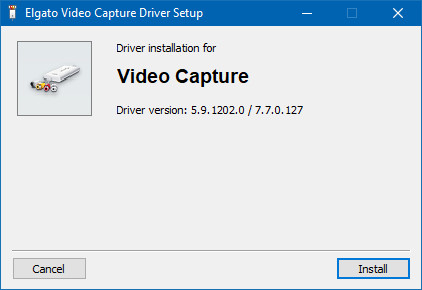
В процессе установки Windows обязательно поинтересуется, следует ли доверять этому программному обеспечению. Конечно же, следует.

После установки драйверов системе требуется перезагрузка. Кому-то это может показаться архаизмом, но ничего не поделаешь, без перезагрузки ПК наше устройство не сумеет внедриться в систему. Зато результатом будет три новых устройства в Диспетчере:
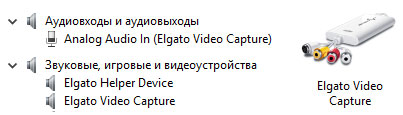
На этом установка завершена — всего-то несколько минут, и устройство готово к работе. Похоже, работа с ним обещает быть ненамного сложнее.
Эксплуатация
Чтобы изучение устройства не выглядело и не было синтетическим, мы воспользовались сохранившимся и работоспособным VHS-плеером. Этот четырехголовочный LG входит в состав так называемой «видеодвойки». Старшее поколение прекрасно помнит, насколько вожделенной в «золотые» времена казалась такая аппаратура. Кстати, спустя более чем 20 лет эта ни разу не ремонтировавшаяся и не обслуживавшаяся видеодвойка исправно работает в качестве обычного телевизора. Вставив кассету, мы убедились, что и к лентопротяжному механизму VHS-плеера-рекордера нет абсолютно никаких претензий. Заодно убедились в беспочвенности распространенных страшилок о недолговечности магнитных лент: вот она, кассета, которая полтора десятилетия мирно лежала в шкафу. Идеальным это качество не назовешь, но что еще было ждать от бытовухи, возраст которой исчисляется уже десятками лет?

Для захвата старых записей мы воспользовались скромным видавшим виды ноутбуком. Программное обеспечение Elgato установилось на нем и успешно заработало. Впрочем, учитывая нетребовательность нашего устройства захвата к мощности компьютера, это неудивительно.
Процесс захвата организован в виде пошагового мастера — это идеальное решение для пользователя, не шибко осведомленного в хитростях и тонкостях в этой сфере. Можно вообще ничего не знать о кодеках и обработке видео. Главное — при подключении устройства к плееру не перепутать «тюльпаны»: помнить, что желтый цвет означает видео, а красный и белый — аудио, правый и левый каналы соответственно.
Стартовая страница мастера захвата содержит строку с названием будущего фильма и выпадающий список с предполагаемой длительностью. Максимально доступное время составляет 60 минут.
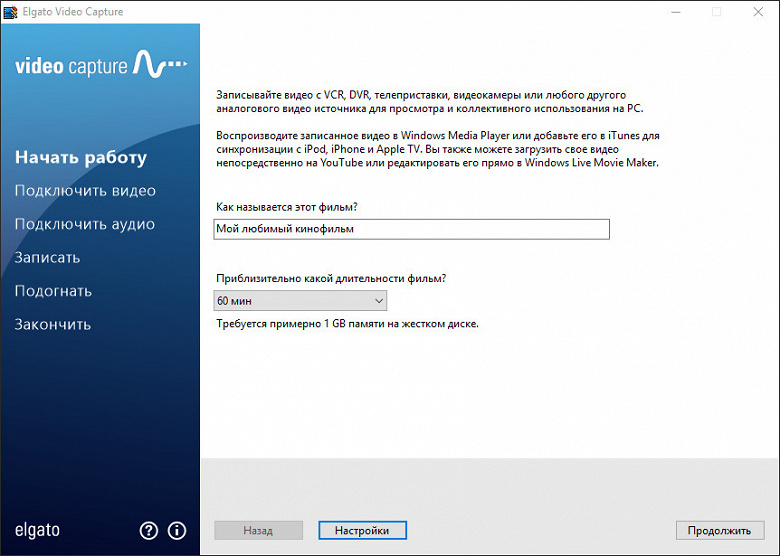
Имеющаяся внизу окна кнопка Настройки открывает небольшое диалоговое окно со скромными параметрами. Здесь можно выбрать папку на диске, куда будет сохранен фильм и отрегулировать параметры изображения. Стандартные яркость/контраст/насыщенность и оттенок в большинстве случаев рекомендуется оставить в положении, заданном по умолчанию. То же касается аудионастроек, которые состоят из единственной громкости: если ее усилить, то появится риск перегрузок, а уменьшение приведет к слишком низкому уровню в записи.
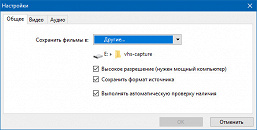
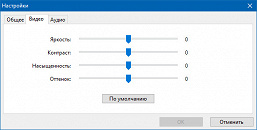

Отдельно укажем на важную составляющую в этих настройках. Если вы хотите получить правильное видео, «точь-в-точь» как на магнитной ленте, ни в коем случае не снимайте флажки с параметров «Высокое разрешение. » и «Сохранить формат источника». Если их снять, то вместо положенных 720×576 (PAL) или 720×480 (NTSC) устройство запишет убогую по качеству «экранку» с размерами 640×480 либо 320×240 пикселей, в зависимости от стандарта входного сигнала.
Второй значащий момент: пункт настроек «Выполнять автоматическую проверку наличия». Тут явный недочет в локализации интерфейса. Полностью фраза должна звучать так: «Выполнять автоматическую проверку наличия сигнала». Работает этот параметр следующим образом: если в течение захвата сигнал исчезнет или появятся слишком сильные помехи (испорченная/мятая магнитная лента), то при установленном флажке программа остановит захват. Оставлять флажок или снять его — решать пользователю.
И просьба: не обращайте внимание на эту строку «нужен мощный компьютер». Есть подозрение, что она была написана разработчиками во времена, когда первый Pentium считался верхом производительности.
Разобравшись с настройками, перейдем к следующим шагам. На них предлагается проверить наличие аудиосигнала (подразумевается, что воспроизведение кассеты мы уже запустили) и оценить в целом качество транслируемой картинки. Если что-то не устраивает (слишком тихий звук, темная картинка или искаженные цвета) — то кнопка настроек всегда под рукой.
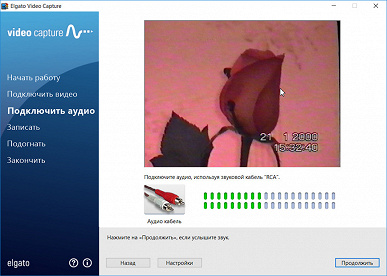
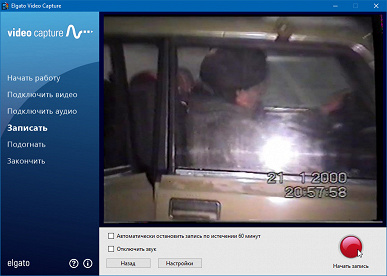
Убедившись, что все в порядке, можно перемотать кассету к началу и начинать захват. По его окончанию программа некоторое время обрабатывает видео. Этот процесс — обычное копирование записанных временных файлов и создание материала для просмотра и возможной подрезки начала и конца получившегося ролика.
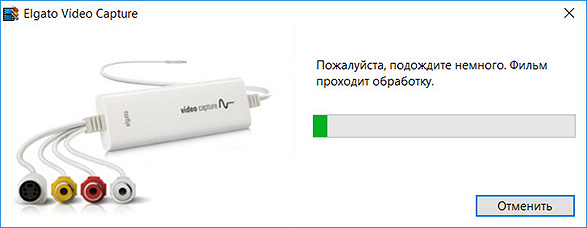
Наконец, последний шаг мастера, на котором готовый ролик предлагается воспроизвести или загрузить на YouTube. Ну, это мы всегда успеем сделать, а пока хотелось бы изучить формат готового фильма, а также уровень качества, который обеспечивает устройство захвата.

С форматами все до предела просто: устройство сохраняет захваченное видео в файлы-контейнеры MP4, используя для видео самый распространенный нынче кодек H.264 (он же AVC), а для аудио не менее распространенный AAC. Размер и частота кадров всегда соответствует формату поступающего сигнала: 720×480 c 29,97 кадрами в секунду для NTSC и 720×576 с 25 кадрами в секунду для «нашего» PAL.
Уровень битрейта зависит от сложности кодируемой картинки: чем больше в кадре движения, цвета, света, шумов и помех, тем больше отдается битрейта. Максимальный уровень битрейта составляет 2 Мбит/с для NTSC и PAL. Битрейт звука тоже зависит от формата входного сигнала, составляя в максимуме 216 Кбит/с.
А вот с оценкой качества — посложнее. Нельзя сравнить качество исходного материала с результатом работы нашего устройства. Ведь исходника-то не существует, он на магнитной ленте! Впрочем, ради эксперимента можно пойти на хитрость: воспользоваться уже существующим в цифре материалом. Взять настоящий DVD, запустить его воспроизведение на плеере и захватить нашим устройством сигнал с аналогового видеовыхода. Что мы и сделали.
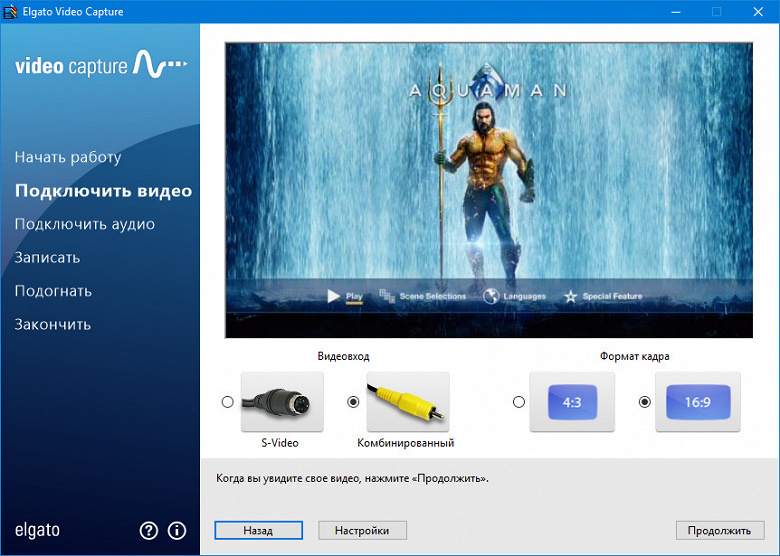
Для взятия проб было захвачено несколько минут начала фильма. Настройки программы захвата мы оставили рекомендуемыми. Теми, что были приведены выше: высокое разрешение с сохранением формата источника.

После этого нетрудно сравнить стоп-кадры из исходного материала со стопами из записи.
Читайте также:

